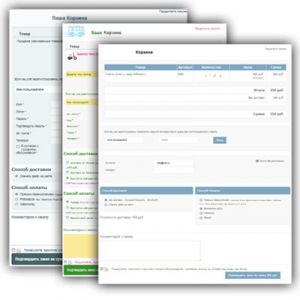-
ДоступенЗанятОтсутствуюНе определено
Баттл твипов - Накопительные скидки в - против - Корзина в 1 шаг


Плагин необходим для реализации накопительных скидок у Вас в магазине. Если покупатель купил товаров на определенную сумму, то ему предоставляется скидка. Можно сделать многоступенчатую накопительную скидку - чем больше сумма покупок, тем больше скидка.
Все расчеты скидок возлагаются на VirtueMart, плагин делает только одно - расчитывает общую сумму покупок клиента и при достижении нужной суммы помещает покупателя в нужную группу покупателей. Скидка будет действовать на следующую покупку. То есть если для скидки нужна сумма 1000 рублей и я сделал заказ на 1000 рублей, то скидку я получу не на этот заказ, а на следующий.
Настройки плагина:
1. Создаем группы пользователей для скидки. Компоненты - VirtueMart - Заказы и покупатели - Группы покупателей. Групп можно создать сколько угодно. Называйте группы так, чтобы вам было потом понятно, что это за группа. Например, группу со скидкой 10% можно назвать group10. Обратите внимание на колонку ID в таблице групп, значение в этой колонке вам понадобится для настройки плагина.
2. Настраиваем скидки. Компоненты - Virtuemart - Товары - Налоги и правила расчета. Здесь нужно добавить скидки и привязать к соответствующей группе. Например, добавляем новую запись, название - "Скидка 10%", Опубликовано - "да", Вид расчета - "наценка" (можно указать другой вид расчета, в зависимости от типа скидки), Операция - "-%", Значение - "10", Группы покупателей - "group10". Сохраняем и создаем скидку для других групп, если необходимо. Подробнее остановлюсь на виде расчета. Если Вы укажите "наценка", то скидка будет считаться на каждый товар отдельно. А если указать, например, "Цена после уплаты налогов за счет", то скидка будет считаться на всю сумму заказа.
На этом настройка VirtueMart закончена. Переходим к настройке плагина.
3. Устанавливаем плагин стандартным образом, через менеджер расширений.
4. В менеджере плагинов ищем "Накопительные скидки" кликаем на него. Меняем состояние на "Включено". В поле "Суммы заказов и ID групп" указываем в каждой строке через двоеточие сумму заказов и ID группы покупателей (помните, я говорил в первом пункте про колонку ID?). Например, если при достижении суммы в 10000 рублей покупатель должен получить скидку в 10% (то есть попасть в группу Group10), то вы пишите в первой строке 10000:1 (где 1 - это ID группы). В следующей строке введите сумму для следующей группы. Очень важно: суммы должны возрастать с каждой строкой.
5. Сохраняем.
6. Тестируем. Создаем пользователя и оформляем от его имени покупок на сумму, требуемую для первой скидки. Но чтобы покупатель попал в нужную группу, нужно сменить статус заказа на "Подтвержден". Это делается в Компоненты - VirtueMart - Заказы и покупатели - Заказы. После смены статуса идем в Компоненты - VirtueMart - Заказы и покупатели - Покупатели. Ищем в таблице нужного покупателя и проверяем - в колонке Группа покупателей у него должна стоять нужная группа для скидки.
Кстати, вы можете вручную поместить покупателя в нужную группу - плагин при расчете суммы не поместит его в группу с меньшей скидкой, но если покупатель наберет покупок на сумму, достаточную для перехода в группу с большей скидкой, то он автоматически туда попадет. Другими словами, плагин не переносит покупателя в низшую группу, но переносит в высшую.
Дополнительно есть модуль, который выводит пользователю общую сумму покупок и накопительную скидку. Обращайтесь, если нужен такой.
Назначение компонента - замена стандартного порядка оформления заказа в VirtueMart 2. После установки, все параметры оформления заказа (список товаров, ввод регистрационных данных, выбор способа доставки, выбор способа оплаты) выводятся на одной странице. Если способ доставки или оплаты увеличивает или уменьшает стоимость заказа, это отражается без перезагрузки страницы.
Компонент имеет несколько тем оформления, но несложно добавить свою тему или изменить существующую.
Обновление VirtueMart никак не повлияет на работоспособность "Корзины в 1 шаг".
Еще две ОЧЕНЬ важные особенности компонента - можно указать недопустимые сочетания доставки и оплаты и вторая особенность - для каждого способа доставки можно указать свои пользовательские поля.
Установка и настройка.
Установка входит в стоимость, поэтому не стесняйтесь, обращайтесь ко мне за помощью.
1. Отключаем в системе все неиспользуемые плагины оплаты. Это делается в менеджере плагинов. Выберите тип плагина vmpayment и отключите те из списка, которые у вас не используются. Особенно глючит плагин Klarna.
После этого необходимо правильно настроить пользовательские поля в админке: Компоненты-VirtueMart-Настройки-"Поля, заполняемые пользователями":
2. Удаляем или отключаем все ненужные поля.
3. Добавляем поля, необходимые для ввода во время оформления заказа. Например город доставки, желаемое время доставки, ближайшее метро и т.д.
4. Те поля, которые показываются в регистрационной форме, не должны быть отмечены "При выборе доставки" и наоборот.
5. Если поля для доставки участвуют не во всех способах доставки, они не должны быть обязательными для заполнениями.
Кроме того, у Вас должны быть настроены способы доставки и оплаты. То есть чтобы работала измененная корзина, нужно, чтобы как минимум, правильно работало стандартное оформление заказа. После этого можно приступать к установке компонента "Корзина в 1 шаг".
При покупке расширения, Вы получите zip-архив. В архиве содержится компонент, плагин, инструкция по установке. Компонент содержит измененную корзину, настройки и скрипты для обращения к api virtuemart. Назначение плагина - перенаправлять пользователя со стандартной корзины VM на измененную корзину. Устанавливаем компонент и плагин стандартными средствами Joomla в любом порядке. Плагин не требует настройки - его нужно только включить в менеджере плагинов (найти sttvmorder и включить). Компонент имеет минимальные настройки - ввод кода активации, выбор темы оформления и привязка пользовательских полей к способам доставки. То есть, если у Вас для разных вариантов доставки пользователь должен вводить разную информацию, то вы можете указать соответствие пользовательских полей и способов доставки. Например, при доставке по Москве покупатель должен указать ближайшую станцию метро, а при доставке по России - город доставки. Нет никакого смысла запрашивать ближайшее метро, если покупатель живет в Сызрани. Заходим в админ.панель - Компоненты-Замена оформление заказа. На странице компонента только одна кнопка - Настройки. Соответствие способа доставки и полей пользователя вводится построчно - одна строка на каждый способ доставки. Строка должна начинаться с ID способа доставки и двоеточия. Далее список наименований полей пользователя через запятую. Например "3:metro,address_1,datad,timed".
Код активации можно получить после покупки, зайдя в карточку товара. Введите в соответствующее поле домен Вашего сайта. Без кода активации компонент не будет работать. Если вы хотите зарегистрировать больше одного домена, или перерегистрировать домен - обратитесь ко мне.
01.10.2014
Внесены изменения для корректной работы с версией VM 2.6.10
29.08.2014
Изменены темы оформления. Добавлена тема "Две колонки". В этой теме способы доставки и оплаты выводятся двумя колонками.
22.07.2013
Добавлена возможность указывать недопустимые сочетания доставки и оплаты. То есть, если есть способ доставки "самовывоз", то для него нет смысла показывать клиенту способ оплаты "Наличными курьеру". Такие сочетания задаются в панели администратора в меню Компоненты - Замена оформления заказа. Там нужно добавить новую запись в таблицу "Недопустимые сочетания доставки и оплаты" и выбрать из списка способ доставки и способ оплаты. Будьте внимательны - в этой таблице указываются НЕДОПУСТИМЫЕ сочетания.
Недостатки:
1. В стандартной корзине VM у покупателя есть возможность создать несколько адресов доставки и при оформлении заказа выбирать нужный адрес. В моей корзине такой возможности нет.
2. Если стоимость доставки у вас зависит от адреса доставки, то этот расчет работать не будет, потому как после изменения адреса доставки в моей корзине не пересчитывается стоимость доставки. Этот недостаток будет исправлен в следующих версиях.
3. Нет кнопки удаления товара из корзины.